三星手机怎么彻底格式化才不丢数据?
三星手机格式化是指将手机恢复到出厂设置状态,删除所有个人数据、应用程序和系统设置,使其恢复到刚购买时的初始状态,这一操作通常用于解决系统卡顿、软件故障、准备出售或转让手机等情况,格式化手机前,务必确保已备份重要数据,因为操作完成后数据将无法恢复(除非通过专业数据恢复服务,但成功率较低且成本较高),以下是三星手机格式化的详细步骤、注意事项以及不同场景下的操作方法,帮助用户顺利完成操作。
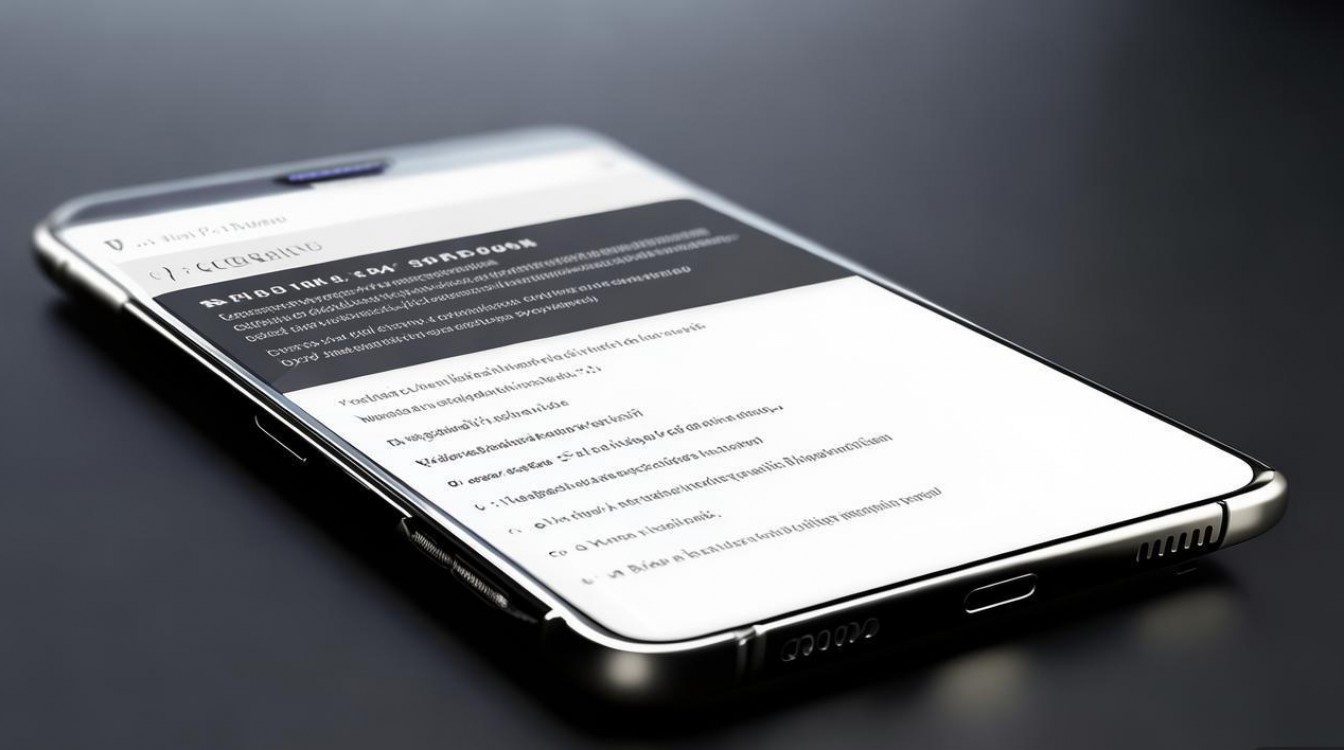
格式化前的准备工作
-
备份数据
格式化会清除所有数据,因此需提前备份重要内容,三星手机支持多种备份方式:- 三星云备份:进入“设置”>“三星账户”>“云和账户”>“三星云”,选择“备份”并勾选需要备份的数据(如联系人、短信、照片、应用等)。
- 电脑备份:通过USB线连接手机与电脑,将内部存储器中的文件(如照片、视频、文档)复制到电脑硬盘。
- 第三方工具备份:使用Google账户备份(进入“设置”>“Google”>“备份”),或借助第三方应用(如Samsung Smart Switch)进行完整备份。
-
关闭查找我的手机功能
若手机开启了“查找我的手机”功能(三星账户或Google账户),格式化后可能需要重新登录账户验证,为避免后续操作麻烦,建议提前关闭:进入“设置”>“生物与安全”>“查找我的手机”,关闭开关并输入密码确认。 -
确保电量充足
格式化过程中手机会重启多次,建议电量在50%以上,或直接连接充电器操作,防止因电量耗尽导致系统损坏。 -
取出SIM卡和存储卡
虽然格式化通常不会删除SIM卡和存储卡中的数据,但为安全起见,建议提前取出SIM卡(避免误删联系人)和存储卡(防止格式化时误选存储卡选项)。
通过设置菜单格式化手机(通用方法)
适用于大多数三星安卓手机型号(如Galaxy S系列、A系列、Z系列等),步骤如下:
- 进入设置菜单:从手机桌面打开“设置”应用(齿轮图标)。
- 找到重置选项:向下滑动,选择“ general management ”(通用管理),部分机型可能显示“系统管理”或“高级设置”。
- 选择重置设备:在通用管理菜单中,点击“重置”或“重置设置”,部分机型需先选择“重置手机”。
- 确认删除数据:点击“恢复出厂设置”或“清除所有数据”,系统会弹出警告提示,说明操作将删除所有数据,点击“重启动并清除数据”或类似选项。
- 输入密码并确认:若设置了锁屏密码、PIN或图案,需输入密码以验证身份,部分机型可能需要二次确认,点击“删除所有”完成操作。
注意:不同机型的设置路径可能略有差异,例如部分旧款机型(如Galaxy J系列)需通过“设置”>“备份和重置”进入重置选项,若无法找到相关选项,可参考手机说明书或访问三星官网支持页面查询。
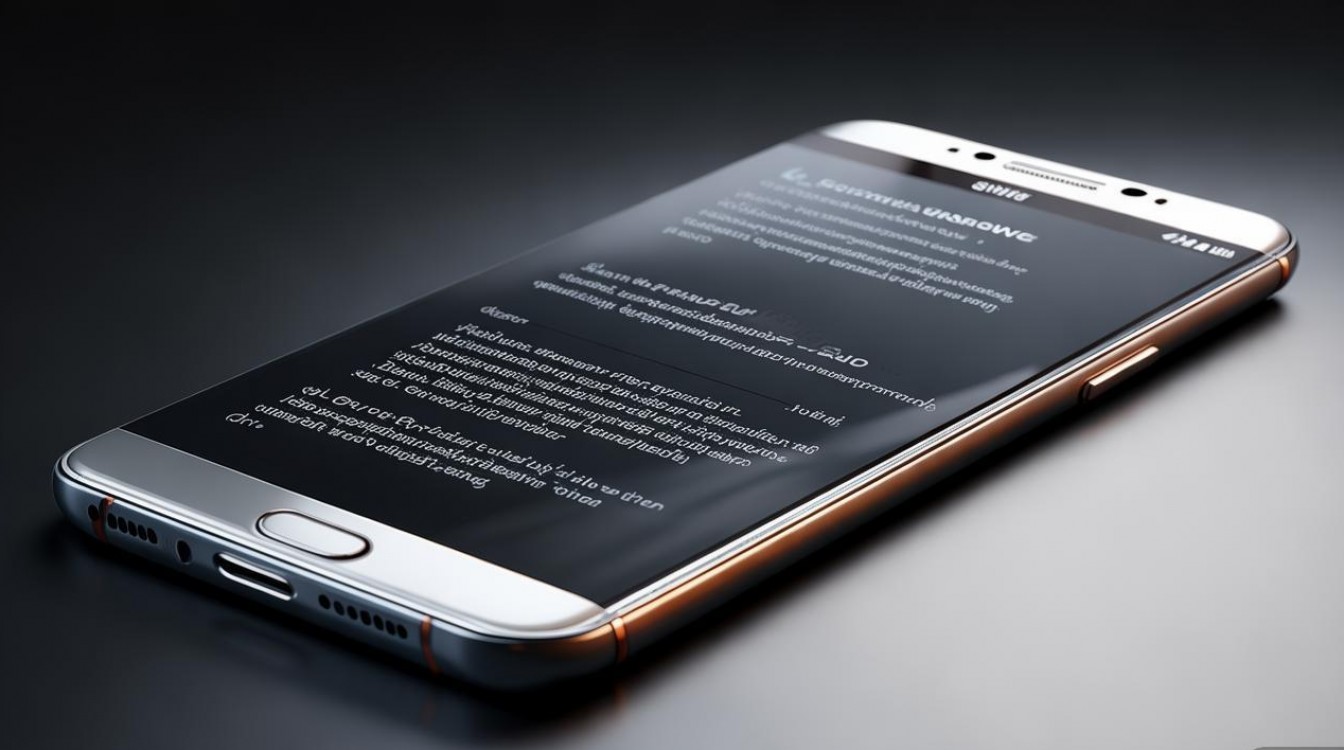
通过恢复模式(Recovery Mode)强制格式化
若手机无法正常开机或进入设置菜单,可通过恢复模式强制格式化,操作步骤如下:
- 关机手机:长按电源键,选择“关机”选项,等待手机完全关闭。
- 进入恢复模式:
- 大多数三星机型:同时长按“电源键”+“音量上键”,直到出现三星LOGO后松开,随后会进入Recovery模式(绿色或蓝色背景的Android机器人界面)。
- 部分旧款机型:需同时长按“电源键”+“Home键”+“音量上键”(若有Home键)。
- 选择清除数据选项:使用音量键上下选择“Wipe data/factory reset”(清除数据/恢复出厂设置),按电源键确认。
- 确认操作:选择“Yes”或“确认删除所有用户数据”,按电源键执行。
- 重启手机:完成后返回主菜单,选择“Reboot system now”(立即重启系统),手机将自动重启并恢复出厂设置。
注意:恢复模式格式化会清除所有数据,且无法提前备份,因此仅建议在手机无法正常操作时使用,部分机型在恢复模式下可能需要通过“音量下键”选择选项,具体以屏幕提示为准。
通过三星查找我的手机远程格式化
若手机丢失或被盗,可通过三星官网的“查找我的手机”功能远程格式化,防止数据泄露,操作步骤如下:
- 访问官网:在电脑浏览器中打开三星官方“查找我的手机”页面(需登录三星账户)。
- 选择设备:登录后,选择需要格式化的手机设备。
- 选择擦除数据:点击“擦除数据”或“Erase Data”,系统会提示此操作将删除手机所有数据并无法撤销。
- 确认操作:点击“确认”或“继续”,手机将远程执行格式化,并恢复出厂设置。
注意:远程格式化后,手机将无法再次定位,且需重新设置才能使用,建议在操作前确保已备份重要数据。
格式化后的初始设置
格式化完成后,手机会重启并进入初始设置界面,用户需按以下步骤重新配置:
- 选择语言和地区:在欢迎界面选择语言、时区和输入法。
- 连接Wi-Fi:选择可用的Wi-Fi网络并输入密码,确保网络连接正常。
- 登录账户:登录三星账户或Google账户(若之前已备份,可选择“从备份恢复”)。
- 安全设置:设置锁屏密码、PIN或指纹/面部识别。
- 恢复数据:若通过三星云或Google账户备份,可选择“恢复应用和数据”并勾选需要恢复的内容。
- 下载应用:从Galaxy Store或Google Play商店重新下载所需应用。
常见问题及解决方法
在格式化过程中,可能会遇到以下问题,可通过以下方法解决:

| 问题现象 | 可能原因及解决方法 |
|---|---|
| 格式化过程中卡死 | 可能是系统文件损坏,尝试长按电源键强制重启后重新进入恢复模式格式化。 |
| 格式化后无法开机 | 检查是否安装了不兼容的第三方ROM或应用,尝试进入恢复模式清除缓存分区(Wipe cache partition)。 |
| 提示“删除失败” | 可能是存储空间已满或存在坏块,尝试连接电脑备份数据后通过恢复模式格式化。 |
| 远程格式化无响应 | 检查手机是否联网且开启“查找我的手机”功能,若手机已关机,需等开机后才能执行。 |
相关问答FAQs
问题1:格式化手机会删除存储卡中的数据吗?
解答:通常情况下,通过设置菜单或恢复模式格式化手机不会删除存储卡(SD卡)中的数据,但部分机型可能会提示格式化存储卡,为避免误删,建议提前取出存储卡,若选择格式化存储卡,数据将被永久删除,无法恢复。
问题2:格式化后如何重新安装应用?
解答:格式化后,可通过以下方式重新安装应用:
- Google Play商店:登录Google账户后,进入“我的应用”页面,选择“已安装”或“库”,重新下载应用。
- 三星云备份:若通过三星云备份了应用列表,初始设置时可选择“恢复应用和数据”。
- APK文件安装:若提前备份了APK安装包,可通过文件管理器安装(需开启“未知来源”权限)。
三星手机格式化是一项重要的系统维护操作,用户需根据自身情况选择合适的方法,并提前备份数据以确保安全,若操作中遇到复杂问题,可联系三星客服或前往官方售后服务中心寻求帮助。
版权声明:本文由环云手机汇 - 聚焦全球新机与行业动态!发布,如需转载请注明出处。












 冀ICP备2021017634号-5
冀ICP备2021017634号-5
 冀公网安备13062802000102号
冀公网安备13062802000102号